Excel如何制作下拉菜单式动态图表?
来源:网络收集 点击: 时间:2024-02-15【导读】:
如果要查看多个对象,可以使用下拉菜单的形式,方便对不同的对象进行选择工具/原料moreExcel方法/步骤1/6分步阅读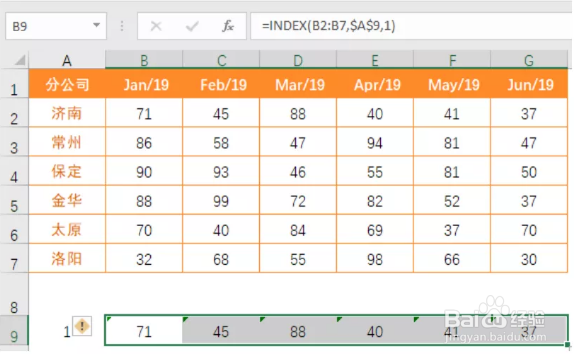 2/6
2/6 3/6
3/6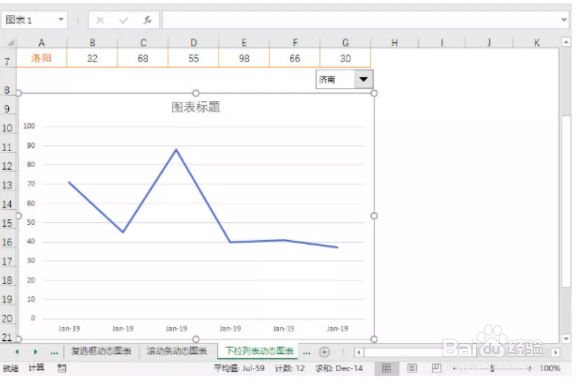 4/6
4/6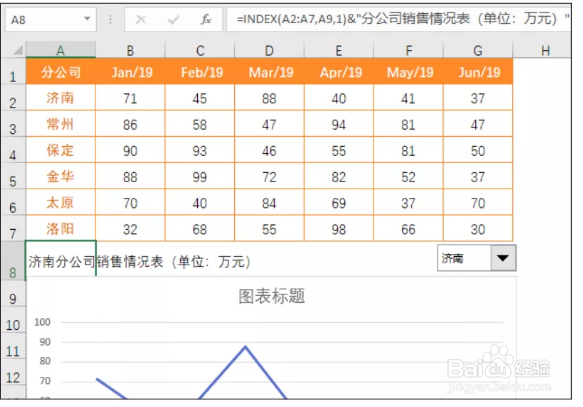 5/6
5/6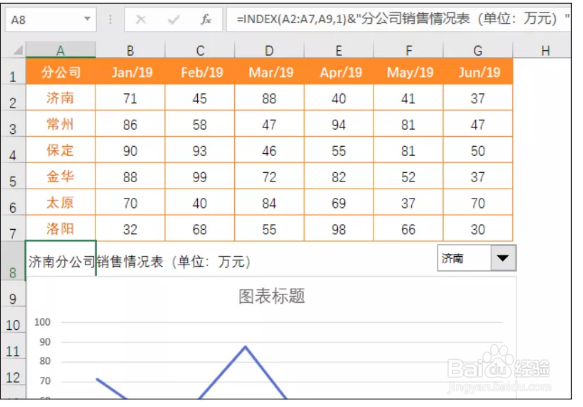 6/6
6/6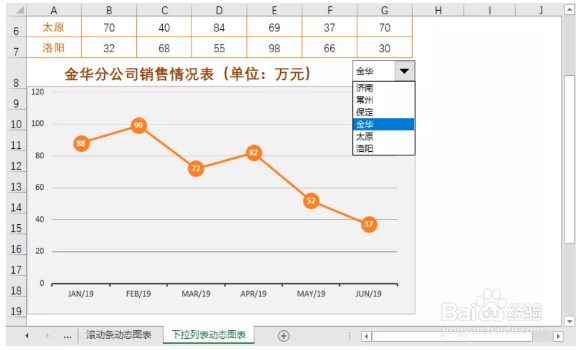
打开文件, 并选择“下拉列表动态图表”工作表, 创建辅助区域。在A9单元格中输入1, 在B9单元格中输入公式:=INDEX(B2:B7,$A$9,1)并向右填充,如下图所示。
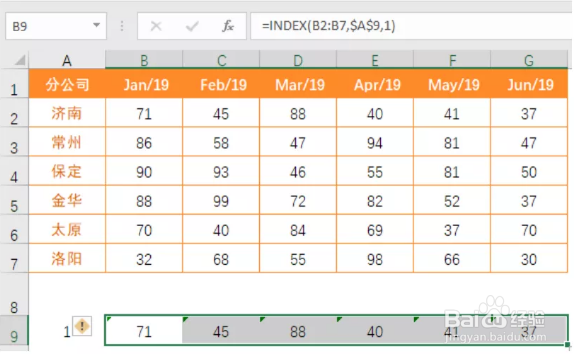 2/6
2/6绘制一个组合框控件,打开【设置对象格式】对话框,在【控制】选项卡下,设置【数据源区域】为“$A$2:$A$7”,【单元格链接】为“$A$9”,单击【确定】按钮,如下图所示。
 3/6
3/6选择B1:G1和B9:G9单元格区域创建折线图,如下图所示
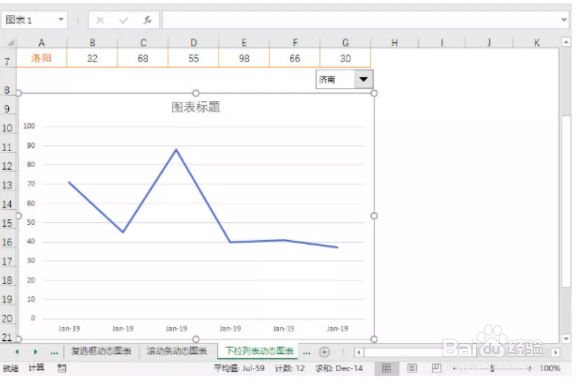 4/6
4/6在A8单元格中输入公式“=INDEX(A2:A7,A9,1) 分公司销售情况表(单位:万元)”
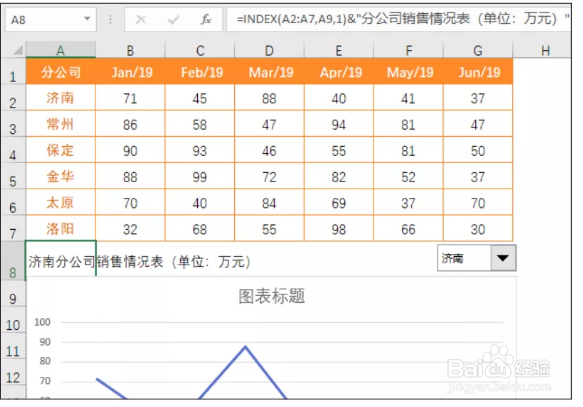 5/6
5/6此时,可得到一个可以动态变化的标题,随着下拉菜单的变化而变化,如下图所示。
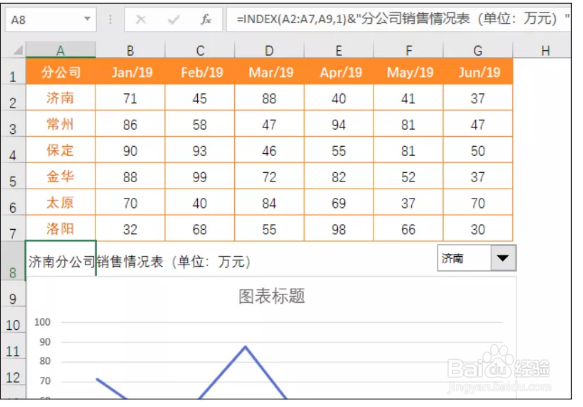 6/6
6/6美化图表和标题后,即可得到一个下拉菜单式动态图表,效果如下图所示
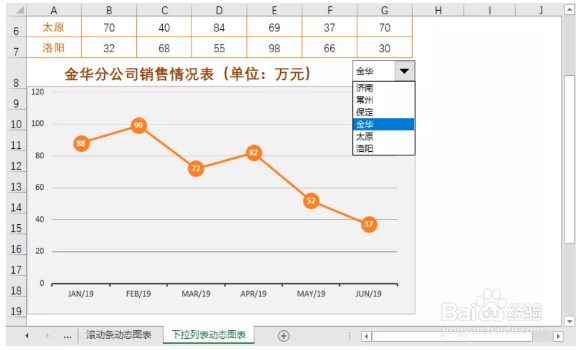
版权声明:
1、本文系转载,版权归原作者所有,旨在传递信息,不代表看本站的观点和立场。
2、本站仅提供信息发布平台,不承担相关法律责任。
3、若侵犯您的版权或隐私,请联系本站管理员删除。
4、文章链接:http://www.1haoku.cn/art_43508.html
上一篇:SketchUp怎么显示隐藏的图形
下一篇:word折线图怎么做
 订阅
订阅